Apprendre à désactiver les mises à jour automatiques pour le lecteur Tulip
Par défaut, l'application Tulip Player se met automatiquement à jour avec la dernière version disponible. Il est fortement recommandé de recevoir ces mises à jour régulières pour les nouvelles fonctionnalités, la sécurité, les corrections de bugs, la stabilité et les optimisations de performance.
Cependant, s'il est nécessaire de désactiver les mises à jour automatiques pour se conformer à vos politiques informatiques, cela peut être réalisé en suivant la procédure décrite ci-dessous.
Utilisation d'un fichier settings.json
Pris en charge à partir de la version 1.5.1.
This method applies for all PC users.
- Créez un fichier "settings.json" dans le dossier
C:\ProgramData\tulip\settings. Si ce dossier n'existe pas encore, vous devrez le créer. - Assurez-vous que tous les autres utilisateurs du PC ont le privilège "READ" sur ce fichier.
- Ouvrez le fichier dans le Bloc-notes ou tout autre éditeur de texte et ajoutez-y le contenu suivant :
{"disableAutoUpdates" : true }
If this file already exists and has other contents, simply add the "disableAutoUpdates": true entry, separated by a comma from other file entries.
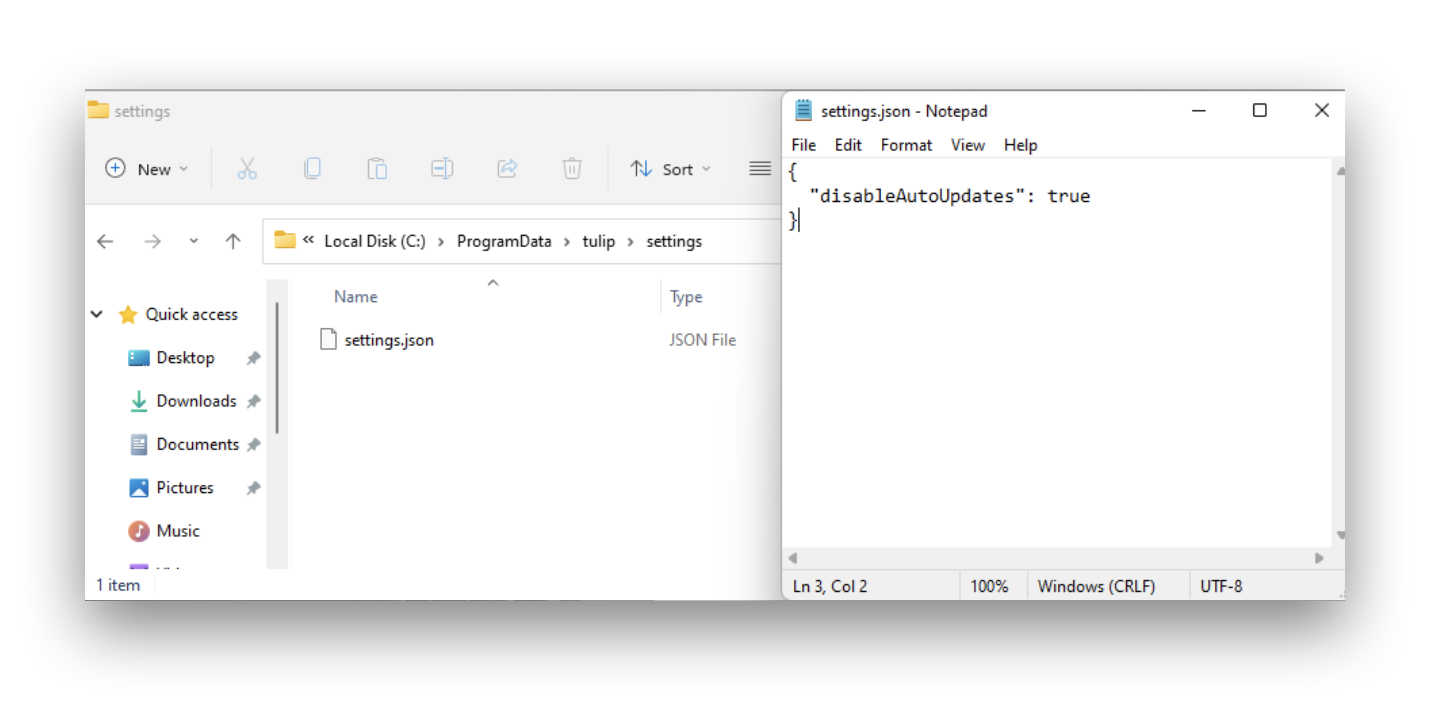
À ce stade, vous pouvez lancer le lecteur Tulip et, dans la barre de menu supérieure, sélectionner File → Check for Updates (Fichier → Vérifier les mises à jour). La fenêtre modale qui s'ouvre doit indiquer "Les mises à jour sont désactivées" si la configuration est correcte.
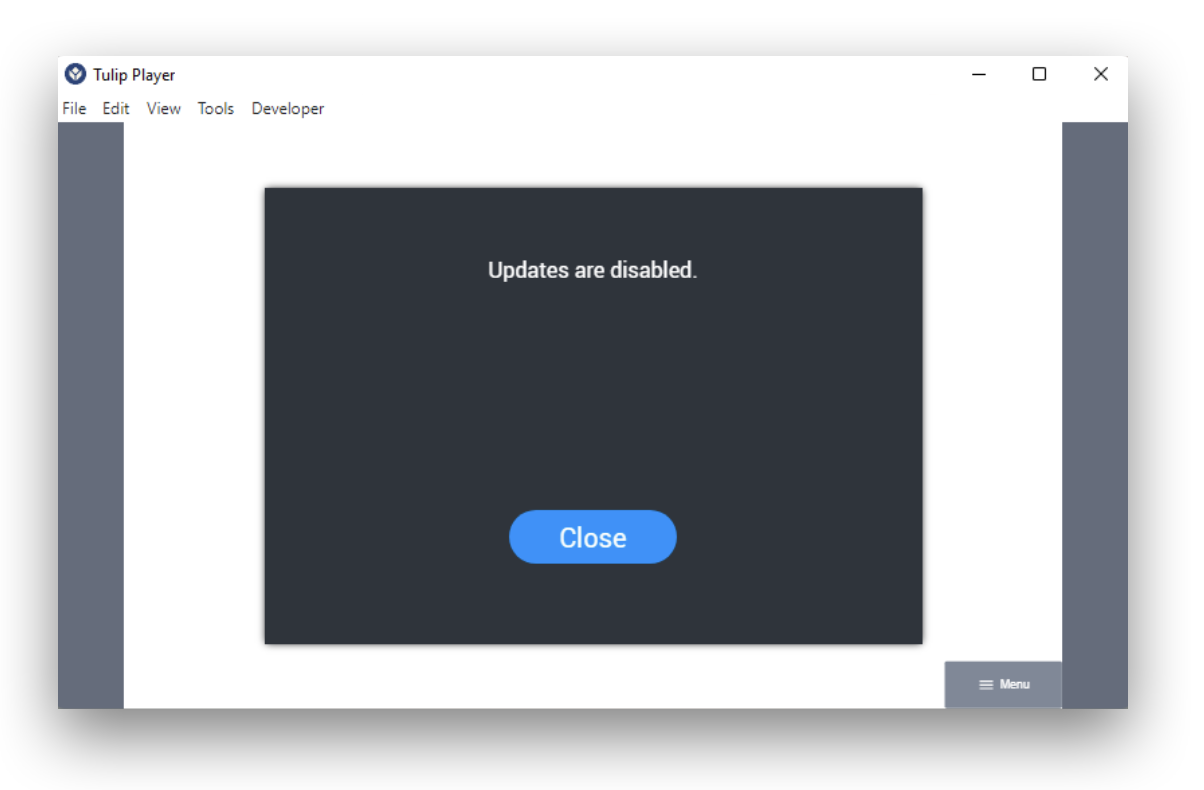
Utilisation du registre Windows
Pris en charge à partir de la version 2.4.0.
Utilisez la clé de registre HKLM:\SOFTWARE\Tulip\Tulip Player pour désactiver les mises à jour automatiques en définissant la valeur DWORD AutoUpdate sur 0.
Cette clé de registre est automatiquement créée lors de l'installation via le programme d'installation MSI. En passant le paramètre AUTOUPDATEENABLED=0, le programme d'installation définira cette clé de registre avec la valeur 0.
Pour plus d'informations, voir Tulip Player Enterprise Deployments.
Dans le cas d'un installateur EXE, cette clé de registre n'est pas créée automatiquement. Un administrateur devra créer la clé et définir la valeur DWORD AutoUpdate.
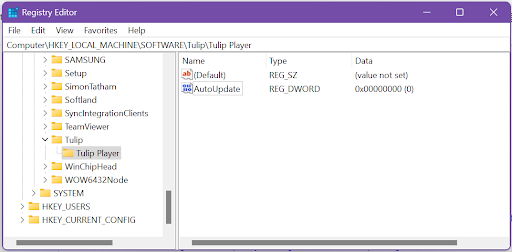
Utilisation de variables d'environnement
Pris en charge à partir de la version 2.0.0.
Pour l'utilisateur actuel :
- Ouvrez un terminal PowerShell et exécutez la commande suivante pour définir une variable d'environnement nommée :
"TULIP_PLAYER_DISABLE_AUTO_UPDATES" avec la valeur "true"
Pour tous les utilisateurs du PC :
- Ouvrez un terminal PowerShell en tant qu'administrateur et exécutez la commande suivante pour définir une variable d'environnement nommée :
"TULIP_PLAYER_DISABLE_AUTO_UPDATES"avec la valeur"true"
Mises à jour pour les appareils Player on Edge
Les appareils Player on Edge ne prennent pas en charge les mises à jour automatiques. Ils sont mis à jour lorsque le micrologiciel de l'appareil Edge est mis à jour.
Avez-vous trouvé ce que vous cherchiez ?
Vous pouvez également vous rendre sur community.tulip.co pour poser votre question ou voir si d'autres personnes ont rencontré une question similaire !
